Windows10のパソコンを使っていて、マウスの矢印(マウスポインター)が表示されなくなった、消えてしまった時の対処方法について紹介します。
Ctrl + Alt + Delete を押してみる
マウスポインターが動かなくなってしまったら、ますキーボードで次のキーを3つ同時に押してみましょう。
- Ctrl
- Alt
- Delete
するとこのような画面に切り替わります。
ここで「ESC」キーを押すともとのデスクトップ画面に戻ります。
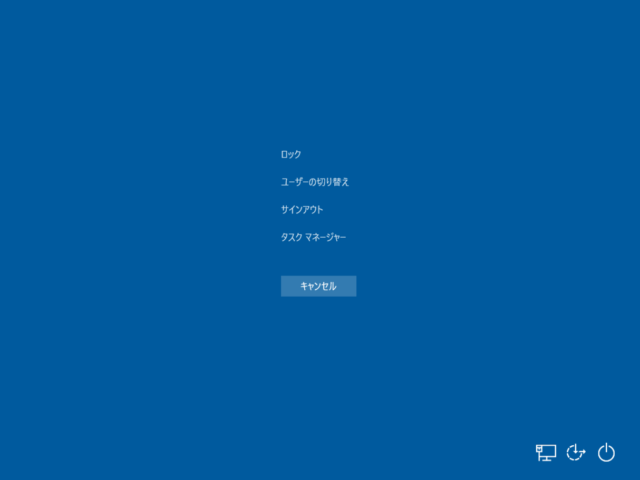
USBを抜き差ししてみる
マウスが有線でパソコンに接続されているなら、そのマウスのUSBコネクタを、無線接続ならレシーバーをパソコンから抜き差ししてみましょう。
USBを抜き差しすることによって、マウスカーソルが復活して表示される可能性があります。
お使いのマウスが、Bluetoothマウスの場合は、次の再起動を試してみてください。
再起動をしてみる
上記の2つでも出なかった場合は、パソコンを再起動してみましょう。
マウスカーソルが出ないのにどうやって再起動するの?という場合は次のページを参考にしてみてください。パソコンの電源を切ってから、再び電源オンにすると大抵は直ると思います。
○Windows10パソコンをキーボードだけでシャットダウンする方法
まとめ
これらの方法を試すとたいていの場合、マウスカーソルが元通りに表示されるようになるはずです。
- Ctrl + Alt + Delete を押してみる
- USBを抜き差しする
- パソコンを再起動する
以上、マウスポインターが表示されない時の対処方法について紹介しました。

